Apesar de conter poucas personalizações, o iPhone pode ser configurado
para vibrar de maneiras diferentes, se quiser. A vantagem de usar uma
vibração personalizada é que ela pode ser muito útil para você
distinguir quem está ligando para você ou até mesmo um evento (ligação,
e-mail, SMS, tuíte e etc), sem precisar tirar o telefone do bolso ou da
bolsa. Acompanhe esse tutorial do TechTudo e descubra como fazer isso.
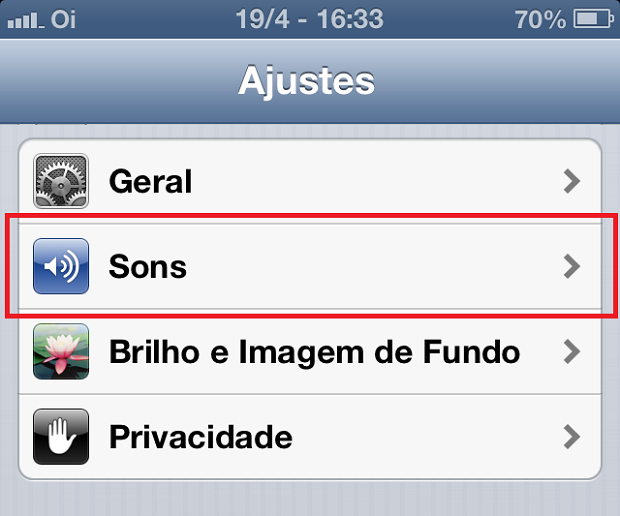 Acessando a opção "Sons" nos ajustes do iPhone
Acessando a opção "Sons" nos ajustes do iPhone(Foto: Reprodução/Edivaldo Brito)
Passo 1. Selecione a opção “Ajustes” na tela inicial do seu dispositivo;
Passo 2. Toque na opção “Sons”;
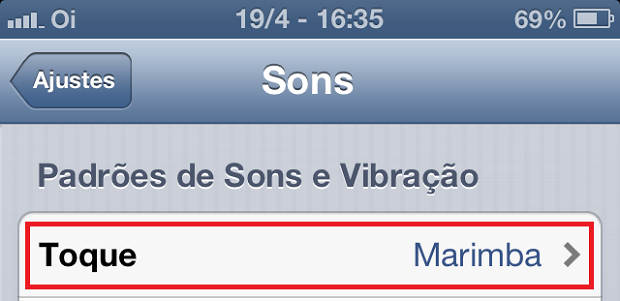 Acessando a opção "toque" (Foto: Reprodução/
Acessando a opção "toque" (Foto: Reprodução/Edivaldo Brito)
Passo 3. Dentro de “Sons”, vá para a área “Padrões de Sons e Vibração” e pressione a opção “Toque”;
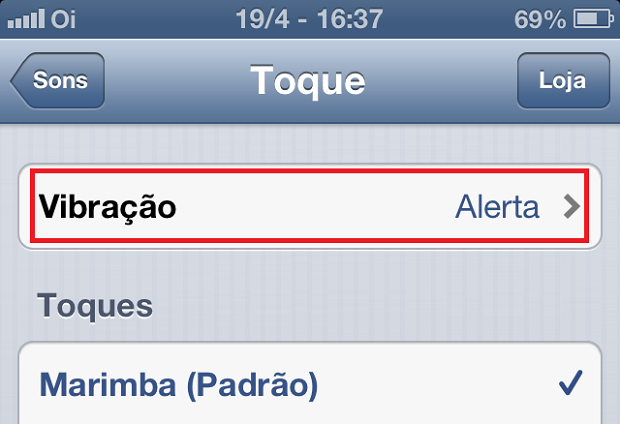 Acessando a opção "Vibração" (Foto:
Acessando a opção "Vibração" (Foto:Reprodução/Edivaldo Brito)
Passo 4. Toque na opção “Vibração”;
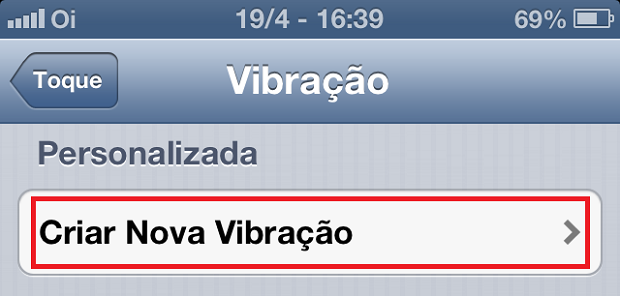 Entrando na opção de criação de sons de vibração
Entrando na opção de criação de sons de vibração(Foto: Reprodução/Edivaldo Brito)
Passo 5. Dentro de “Vibração”, vá para a área “Personalizada” e toque na opção “Criar Nova Vibração”;
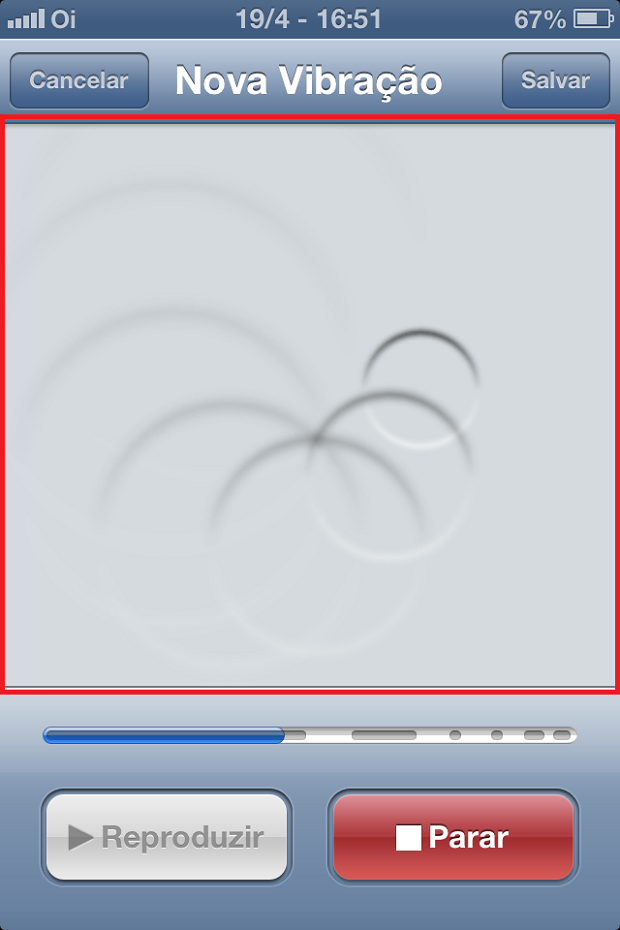 Tocando na área maior da tela para criar um novo
Tocando na área maior da tela para criar um novosom de vibração (Foto: Reprodução/Edivaldo Brito)
Passo 6. Na tela que aparece, toque na área maior para iniciar a
gravação da nova vibração. Ao tocar e manter o dedo pressionado na área,
você gera uma vibração e ao soltar, desliga a vibração. Alterne entre
tocar e retirar o dedo da tela (do jeito que você quiser fazer) até a
barra que fica na parte inferior da tela seja preenchida. No final nome
do botão “Parar” mudará para “Gravar” e o botão “Reproduzir” será
habilitado;
Passo 7. Se quiser, toque no botão “Reproduzir” para ver como ficou a gravação;
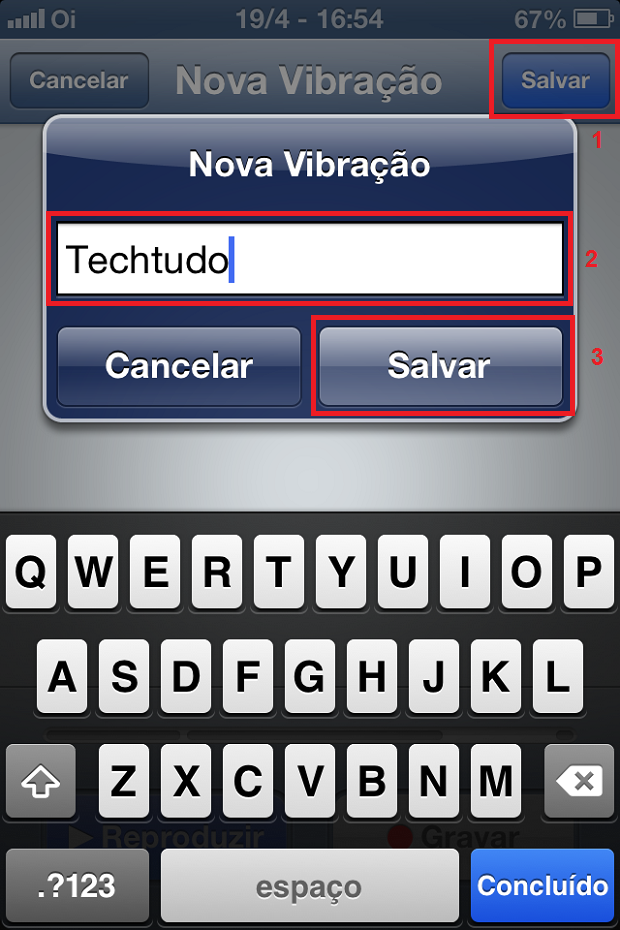 Salvando o novo som de vibração (Foto:
Salvando o novo som de vibração (Foto:Reprodução/Edivaldo Brito)
Passo 8. Quando tiver certeza que ficou como você quer, toque no botão
“Salvar” que fica no canto superior direito da tela. Aparecerá uma
janela pedindo um nome para a nova vibração, digite o nome e toque no
botão “Salvar;
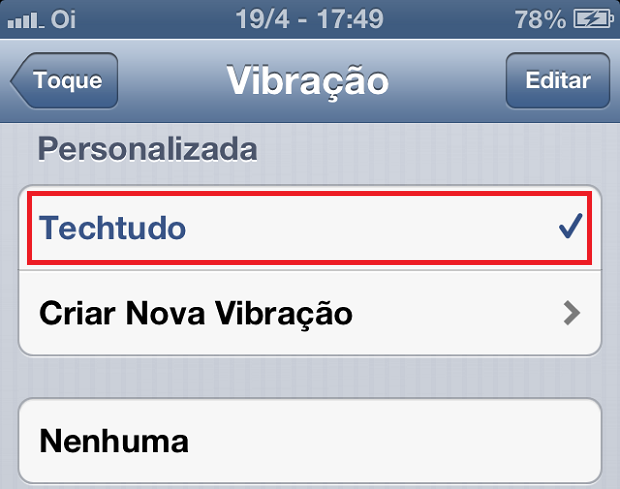 Nova vibração salva e pronta para ser usada (Foto:
Nova vibração salva e pronta para ser usada (Foto:Reprodução/Edivaldo Brito)
Passo 9. Agora a nova vibração aparecerá na lista de vibrações personalizadas.
Pronto. Agora você pode usar essa vibração em qualquer um dos eventos
de sons disponíveis em seu aparelho. Para isso, basta ir novamente em
“Sons”, escolher o evento, dentro dele entrar na opção “Vibração” e
escolher a vibração gravada.

Nenhum comentário:
Postar um comentário